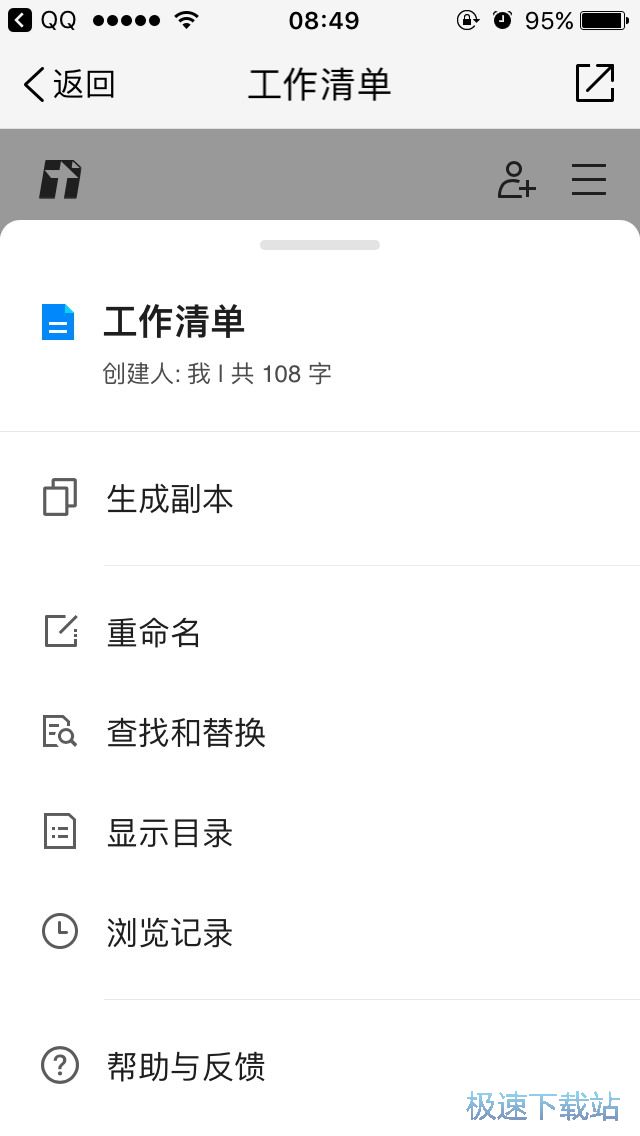打开【TIM】客户端,进入客户端后如果手机中没有安装腾讯QQ app的用户可以点击登陆使用QQ账号与密码来进行登陆,而手机中安装了腾讯QQ的用户则可以点击下方的使用QQ一键登录,点击后跳转到QQ中授权后即可完成登陆,而没有使用过QQ的用户则可以点击左下角的新用户注册则可以新建一个QQ并完成注册登陆。
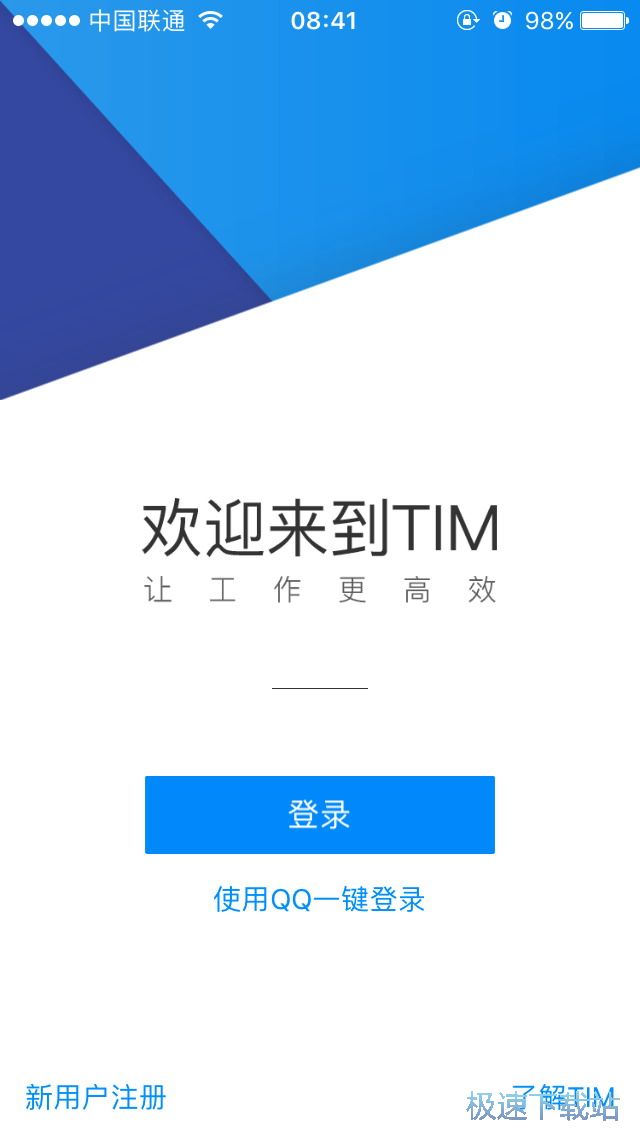
登陆完成后此时会跳转到首页中,这时候TIM就会自动加载同步我们QQ的好友列表与聊天消息,这个过程大概就是几分钟左右,加载完成后即可开始跟朋友聊天了,而点击最下方的第二个标签则可以进入到文件页面中,在这里我们可以通过往下滑动来浏览所有的我们所创建过的文档和文件夹,点击后则可以进入浏览,而点击上方的近期预览则可以查看我们近期所浏览过的文档,点击微云文件则可以浏览我们所有上传过到网盘里的文件,而点击WPS文档则可以浏览WPS文档。
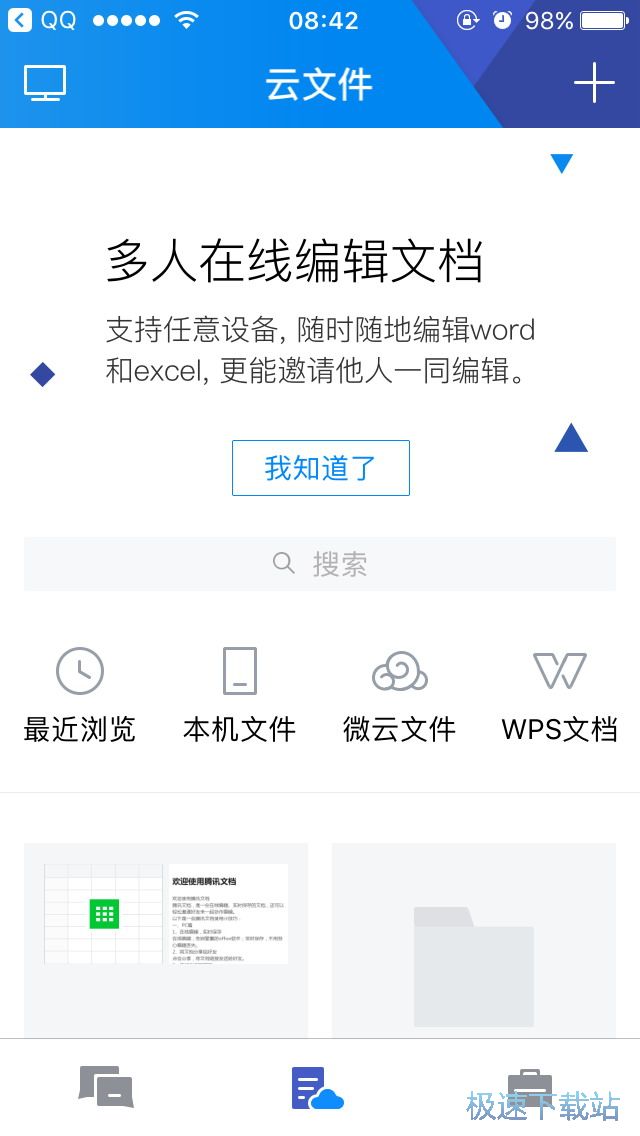
点击本机文件则可以进入我的文档页面中,在这里我们可以看到所有的在我们本机保存过的所有文档,强烈建议将本地的保存的文档先上传到微云里,这样就不会怕手机问题而丢失文档,而在上方的搜索栏输入文档的名称或者标题关键词则可以搜索到我们需要阅览的文档,点击即可进入浏览并可选择上传。
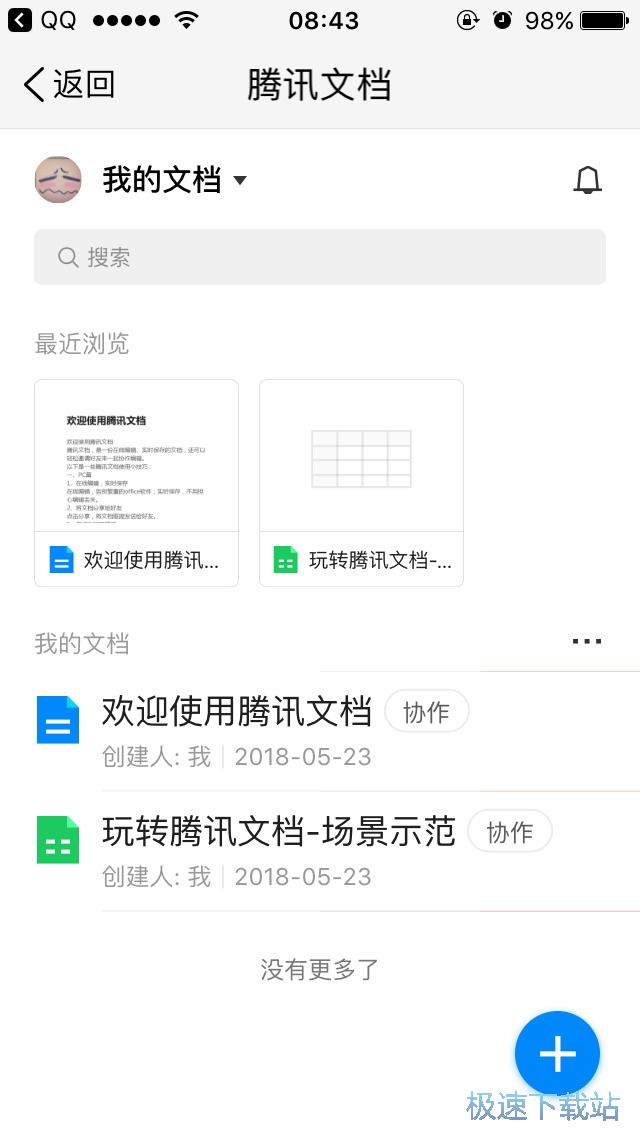
点击右上角的漂浮加号图标则可以进入到添加页面中,在此页面中,我们可以为我们添加各类的文档保存到我的文档中,根据需要选择我们所需要编辑的文档格式,在线文档、表格、收集表等等,也可以新建一个文件夹把我们的文档进行分类,正确的分类会帮助我们更加方便查看阅览文档。
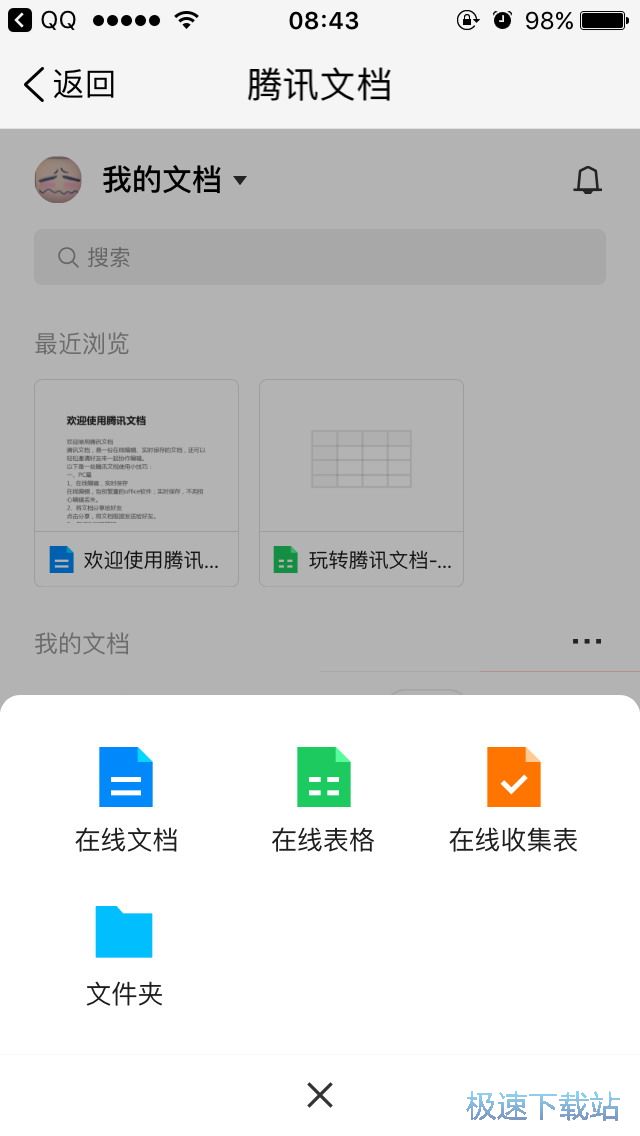
根据个人需要点击选择我们所需要编写的文档格式,点击后则可以来到模板选择页面中,在此页面中,我们也可以点击上方的各个标签来进行文档的选择,而点击上方的我的标签则可以浏览我们所编辑过的文档并且可以选择自己的文档来进行继续编辑与修改,而在这里上下滑动则可以浏览更多的文档,这里每周都会更新各类的模板,对于办公人士来说,无论是开会记录表、工作清单、工作日报、周报等等都会有比较合适的模板。
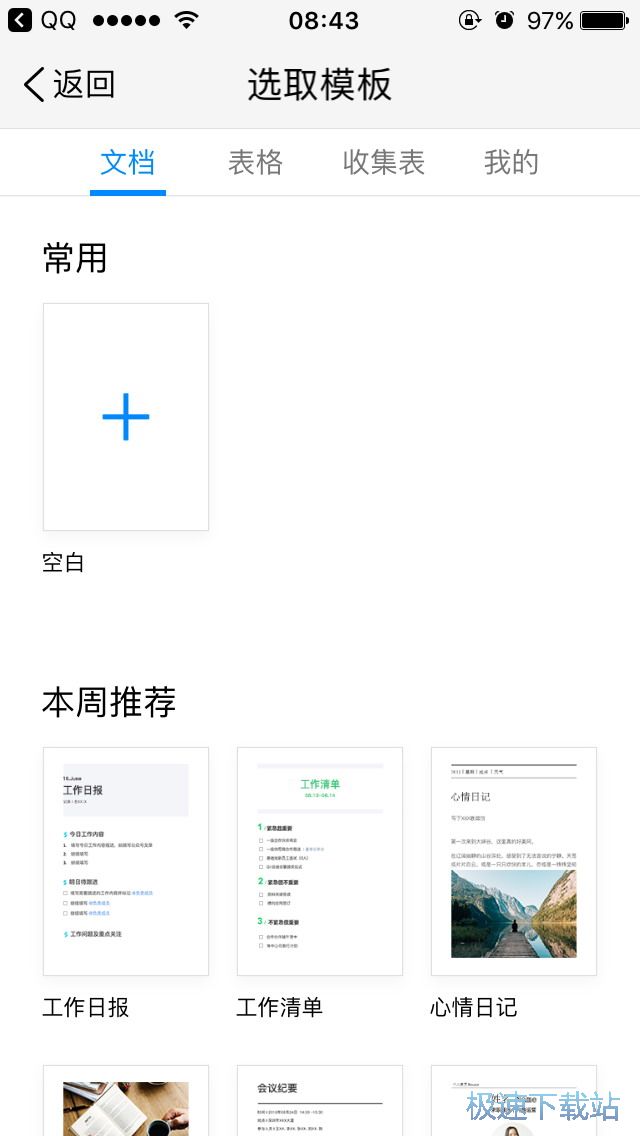
点击我们所需要编辑的文档模板后则可以进入到模板预览页面中,往下滑动则可以浏览该模板中更多的内容,而点击左上角返回则可以返回到模板选择页面中,可以重新选择我们需要的模板,而点击即可预览,确认我们所需要使用的模板后点击下方的立即使用则可以使用该模板来进行编辑修改,添加内容等等。
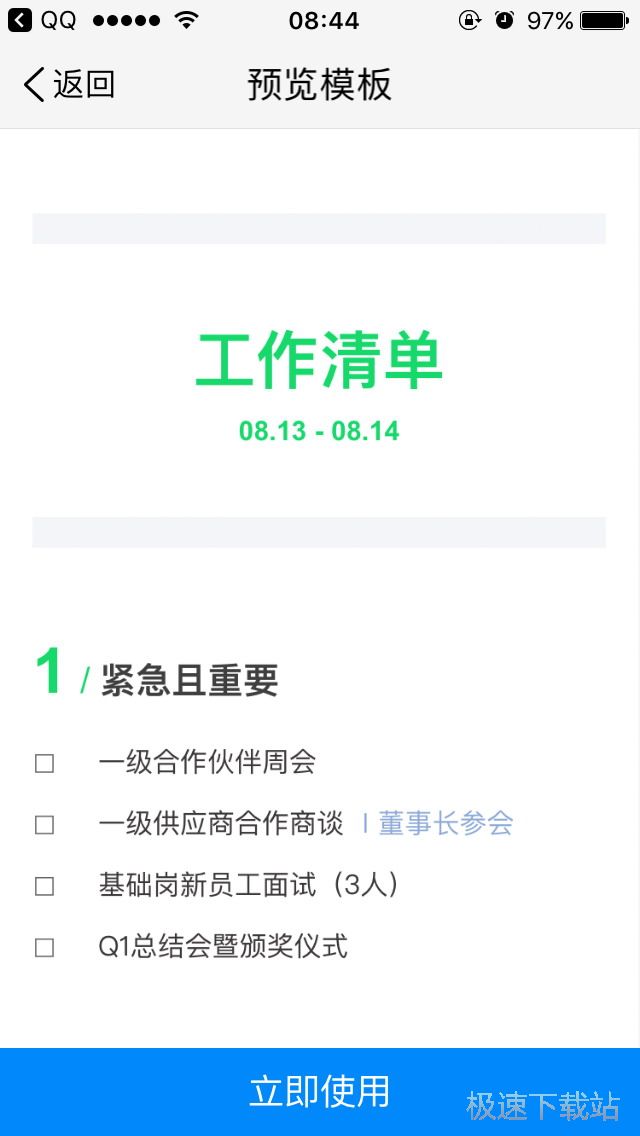
来到模板编辑页面中,我们可以根据我们的编辑需要来对模板进行删除修改等等,把我们需要的内容留下,并删掉不需要的内容进行修改,删除完成后则可以在我们需要添加内容的地方点击并编写内容了,输入完成后点击右侧的蓝色打勾即可以收起写字板。
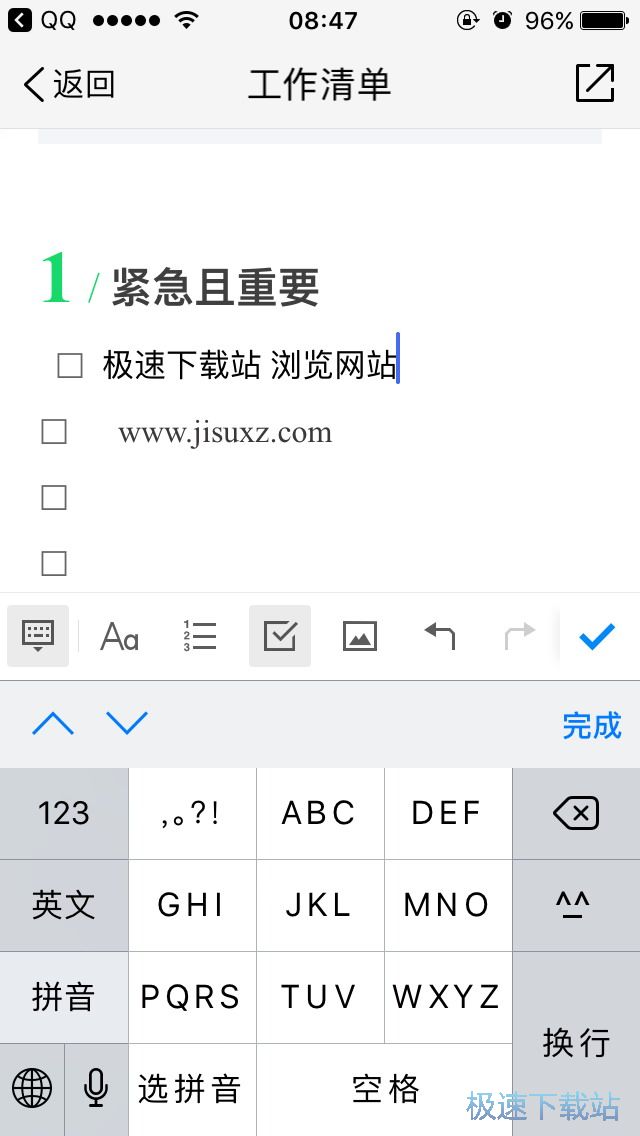
而点击下方的各个选项则可以为文档添加各类的格式、图片、表格等等,点击图片图标后则会跳出选择添加照片页面中,在这里我们根据个人的需要来添加本地照片或者是直接进行拍照,注意的是添加图片与拍照是需要先进行相册与相机的访问权限允许,开启权限后才能开始添加照片或图片,但是如果没有开启的用户则可以在手机设置隐私中重新打开并返回到TIM中继续添加照片与图片。
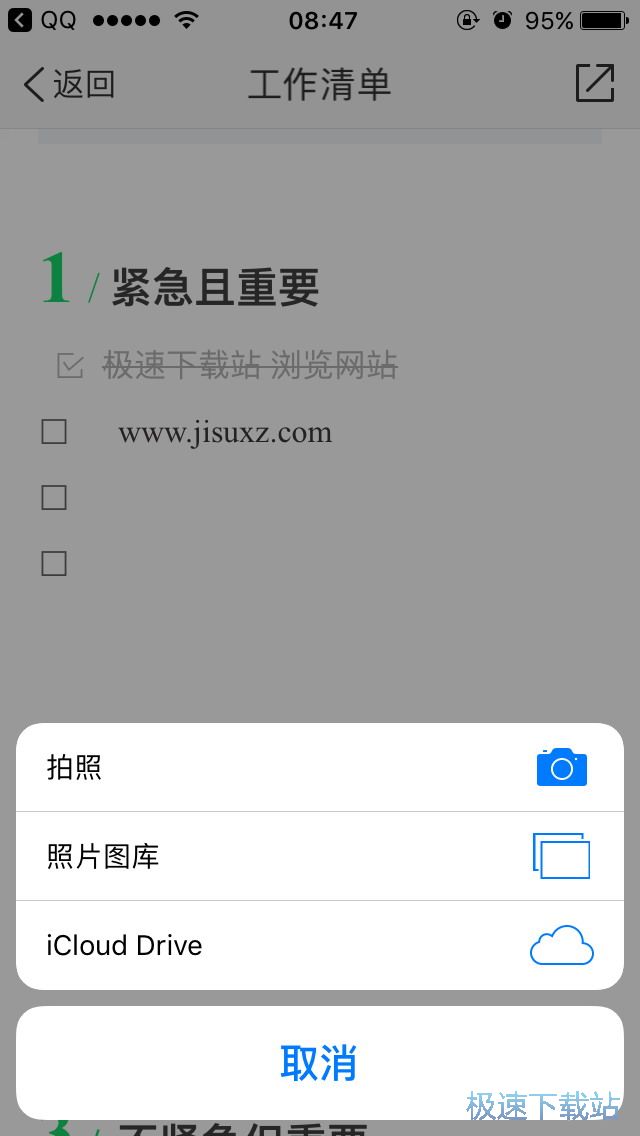
而点击下方的第三个图标,在此图标中可以为我们的文档添加各类的格式,文字下划线、开头序号、水平居中靠左靠右等等,根据个人喜好来进行设置,而点击上方的第二个图标则可以进入字体规格调整页面中,在这里可以调整黑体、斜体、更类字体的模板等等,也可以调整字号与字体颜色,点击后在上方输入即可查看预览,输入完成后点击右上角的勾则可以完成保存。
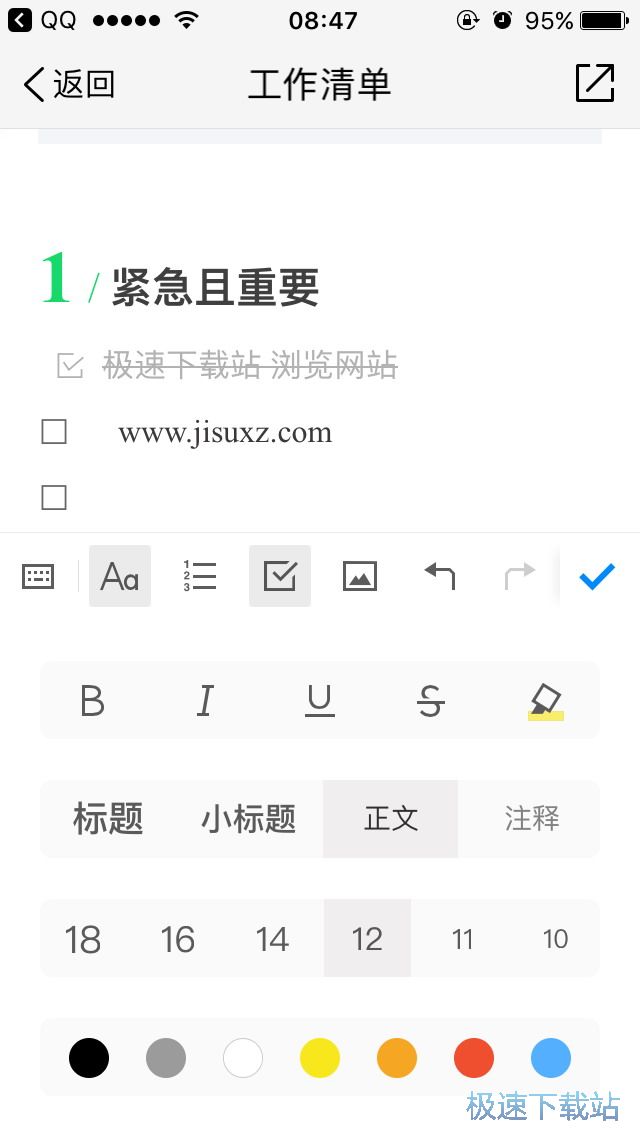
保存完成后即可上下滑动来浏览我们所编辑的文档,而有些清单模板是自带勾选项目的,我们可以点击上方的正方形则可以把该项目进行划掉,对于清单类的文档是十分的方便美观。

而所有编辑完成后则可以点击右上角的菜单按钮来调出文档菜单,在这里我们可以查看到文档的字数创建人等等、也可以查找目录关键词等等,对于我们需要批量删除的用户来说,可以在查找替换中输入关键词并且替换成空格可以做到批量删除,完成后则可以返回进行自动保存,发送该文件给朋友则可以邀请一起进行修改或者是在我的文档页面中上传到我们的微云中防止丢失,十分的方便实用。